Grass Valley EDIUS Pro v.7.7 Manuel d'utilisation
Page 341
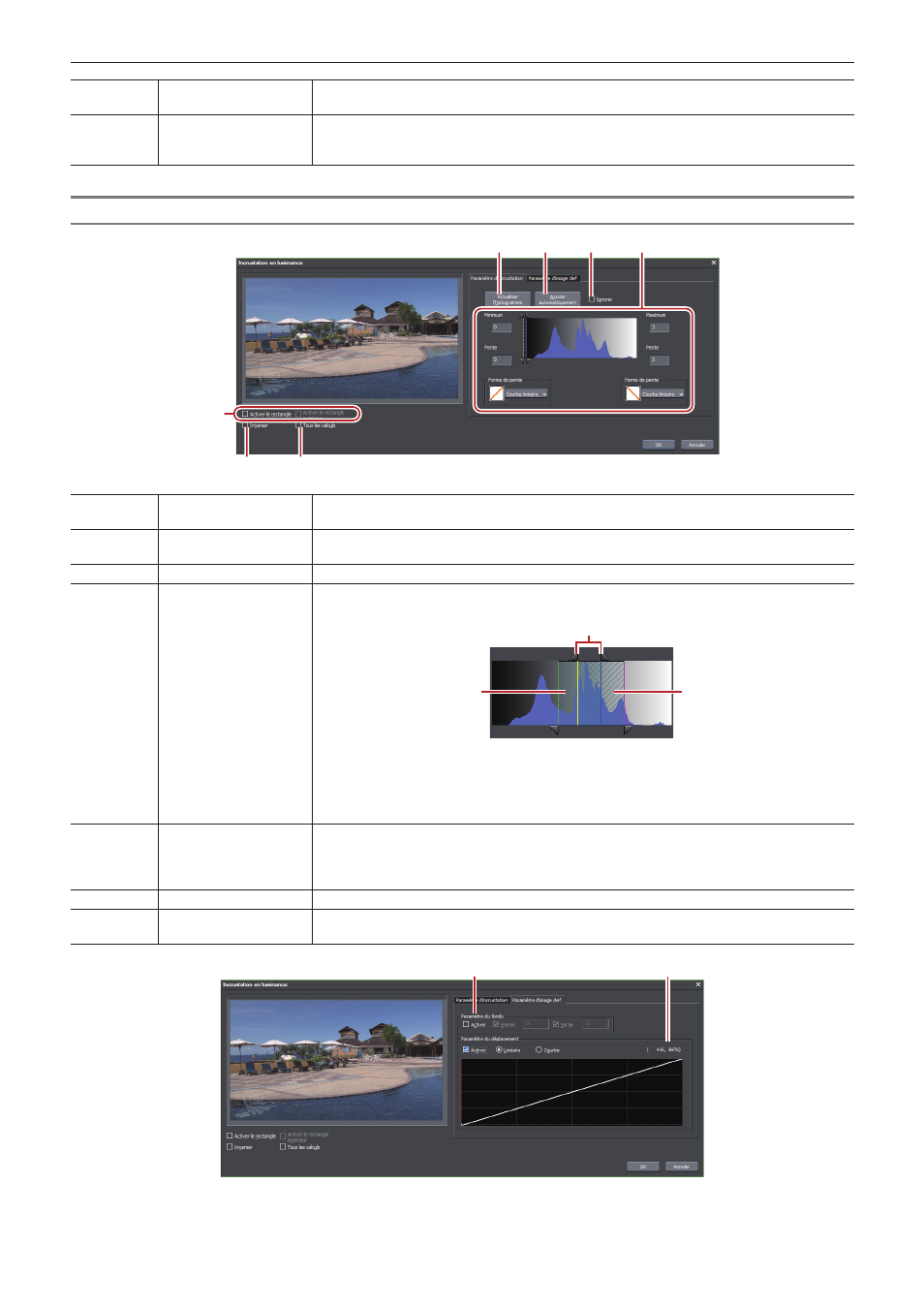
Chapitre 7 Appliquer des effets — Réglage des effets
341
(1)
[Paramètre du fondu]
Cochez [Activer] pour ajouter des effets de fondu aux points d’entrée et de sortie de la zone de
clé de chrominance. Vous pouvez définir la durée pour le point d’entrée et le point de sortie.
(2)
[Paramètre du
déplacement]
Cochez [Activer] pour accroître ou réduire l’effet de clé de chrominance.
Cliquez sur la ligne pour ajouter une image clé, et faites glisser le point à régler. L’option de
champ peut être définie de façon linéaire ou selon une courbe.
Boîte de Dialogue [Incrustation en luminance]
(1)
(2)
(3)
(4)
(5)
(6)
(7)
(1)
[Actualiser
l'histogramme]
Cliquez sur ce bouton pour rafraîchir l’histogramme.
(2)
[Ajuster
automatiquement]
Cliquez sur ce bouton pour définir automatiquement les paramètres d’incrustation adaptés pour
la couleur sélectionnée.
(3)
[Ignorer]
Remplacez l’image à laquelle l’incrustation en luminance a été appliquée par l’image d’origine.
(4)
Définition de la plage à
appliquer
Définissez la plage à appliquer en saisissant la valeur dans chaque champ ou en faisant glisser
le curseur triangulaire ou les sections quadrillées/hachurées.
A
B
C
A : Plage où appliquer à 100% l’incrustation
B : Plage où augmenter progressivement l’effet d’incrustation en luminance
C : Plage où diminuer progressivement l’effet d’incrustation en luminance
Sélectionnez la forme d’affichage de l’augmentation ou de la diminution de l’effet pour les
plages B et C (pente).
(5)
[Activer le rectangle]
Définissez la plage de l’incrustation en luminance. La zone extérieure à cette plage devient
entièrement transparente, et l’image de la piste en dessous apparaît au travers.
Sélectionnez [Activer le rectangle extérieur] pour appliquer l’incrustation en luminance
uniquement dans cette plage.
(6)
[Inverser]
Inversez la plage à laquelle l’incrustation en luminance est appliquée.
(7)
[Tous les calculs]
Cochez cet élément pour calculer la totalité de la zone, y compris la plage spécifiée par les
paramètres [Activer le rectangle].
(1)
(2)